Eroare Valorant nu se lansează pe PC [FIXAT]
Publicat: 2023-01-23Puteți citi acest articol pentru a vă familiariza cu cele mai rapide și mai ușoare modalități de a remedia problemele de lansare a Valorant pe PC.
Valorant este printre cele mai populare jocuri cu împușcături cu eroi tactici la persoana întâi, dezvoltate și publicate de Riot Games. Milioane de jucători rămân atrași de acest joc pentru munca în echipă adaptabilă și jocul precis. Putem înțelege cât de frustrant poate fi dacă Valorant nu se lansează pe computerul tău cu Windows 10/11 și nu poți juca acest joc interesant.
Cu toate acestea, nu trebuie să fii descurajat, deoarece ai găsit articolul potrivit de citit. Prin acest articol, vă prezentăm un ghid ușor și eficient pentru a remedia problema Valorant care nu se lansează pe PC.
Înainte de a începe cu depanarea, credem că este esențial să înțelegeți de ce Valorant nu se va lansa pe dispozitivul dvs. Puteți remedia problema destul de ușor dacă îi cunoașteți posibilele cauze. Prin urmare, să discutăm mai întâi despre același lucru.
De ce nu se lansează Valorant
Următoarele pot fi motivele probabile pentru care Valorant nu va porni pe computerul dvs.
- Specificațiile PC-ului și cerințele jocului nu se potrivesc
- Driver grafic învechit
- TPM 2.0 sau Secure Boot nu sunt activate pe computerul cu Windows 11
- Rezoluție computer neacceptată
- Fișiere de joc corupte
- Indisponibilitatea redistribuibilelor necesare
- Setări de rețea neadecvate
Mai sus, am notat motivele pentru care Valorant se prăbușește sau nu se lansează pe PC. Acum, să trecem prin soluțiile rapide, ușoare și eficiente ale problemei.
Remedieri ale problemei care nu lansează Valorant pe PC cu Windows 11/10 (funcționează 100%)
Mai jos sunt câteva soluții încercate și testate pentru ca Valorant să nu lanseze sau să se prăbușească problemele pe Windows 10 și Windows 11.
Remedierea 1: Potriviți specificațiile PC-ului cu cerințele Valorant
Valorant nu va porni pe computerul dvs. dacă cerințele sale nu sunt îndeplinite. Prin urmare, înainte de a încerca alte remedieri, ar trebui să verificați și să potriviți specificațiile computerului cu cerințele de sistem ale Valorant.
Următoarele sunt cerințele de sistem ale Valorant și modalitatea de a verifica specificațiile PC-ului pentru a vă ajuta să le potriviți.
Cerințe minime de sistem ale Valorant
CPU: Intel Core 2 Duo E8400 / AMD Athlon 200GE
RAM: 4 GB
OS: Windows 7/8/10 pe 64 de biți
PLACA VIDEO: Intel HD 4000 / Radeon R5 200
PIXEL SHADER: 3.0
VERTEX SHADER: 3.0
Pași pentru a verifica specificațiile PC-ului
- Utilizați comanda rapidă de la tastatură Windows+I pentru a vedea setările computerului.
- Selectați setarea Sistem din opțiunile vizibile în panoul de setări.
- Alegeți Despre din panoul din stânga al setărilor de sistem.
Acum, puteți să parcurgeți specificațiile computerului și să faceți pașii necesari pentru a le potrivi cu cerințele de sistem ale Valorant.
Citiți și: Cum să remediați Genshin Impact care nu se lansează pe computerul Windows
Remedierea 2: Lansați Valorant în modul compatibil
Unele actualizări Windows pot fi responsabile pentru că Valorant nu se lansează pe computer. Prin urmare, puteți rula Valorant în modul de compatibilitate pentru a juca jocul. Mai jos este cum să o faci.
- În primul rând, faceți clic dreapta pe pictograma Valorant de pe desktop și alegeți Proprietățidintre opțiunile disponibile.
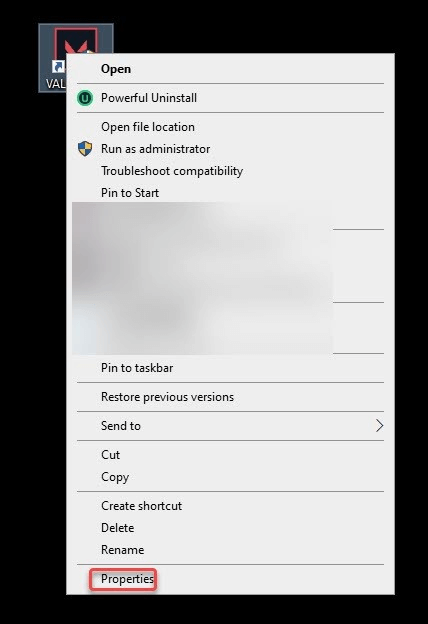
- Navigați la filaCompatibilitate și bifați opțiunea Rulați acest program în modul de compatibilitate. Dacă utilizați Windows 10, rulați Valorant pentru Windows 8. Dacă computerul dvs. rulează Windows 8, alegeți Windows 7 dintre opțiunile disponibile.
- În cele din urmă, reporniți computerul și relansați Valorant pentru a verifica dacă se lansează sau nu. Dacă tot nu pornește, puteți încerca următoarea remediere.
Remedierea 3: Încercați să actualizați DirectX
DirectX învechit poate fi, de asemenea, un motiv pentru care Valorant nu se va lansa pe PC. Prin urmare, actualizarea DirectX poate rezolva problema. Puteți urma acest ghid pentru a actualiza DirectX la cea mai recentă versiune de Windows 10.
Remedierea 4: Schimbați rezoluția computerului dvs
Rezoluția neacceptată a ecranului poate fi motivul pentru care Valorant nu se lansează pe Windows 10/Windows 11. Prin urmare, puteți modifica rezoluția computerului pentru a o remedia. Următorul este ghidul pas cu pas pentru a face acest lucru.
- Apăsați tasteleWindows și Ide pe tastatură pentru a deschide fereastra Setări.
- Acum, alegețiSistem din meniul de pe ecran.
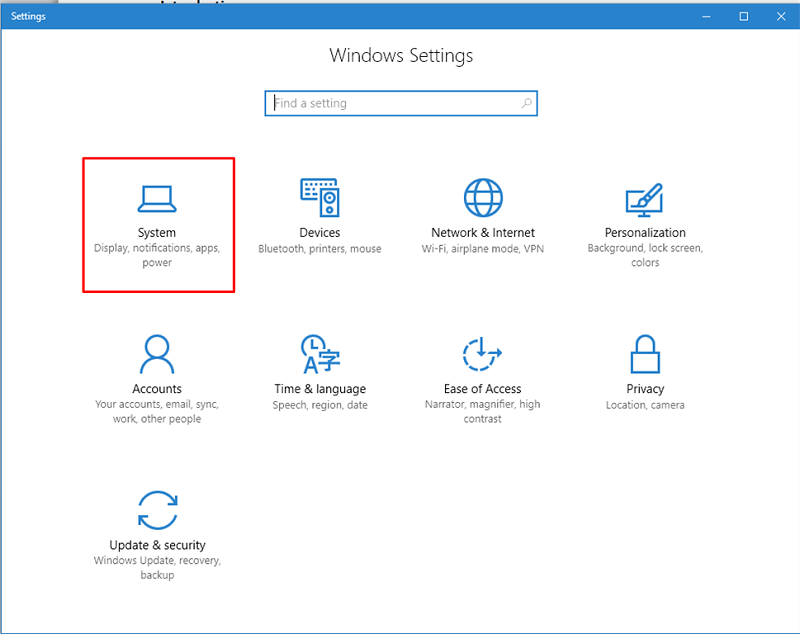
- SelectațiAfișare din meniul de setări de sistem disponibil.
- Faceți clic pe opțiunea Rezoluție afișare vizibilă în secțiunea Scale & Layout.
- Selectați orezoluție mai mică din meniul de rezoluție a afișajului.
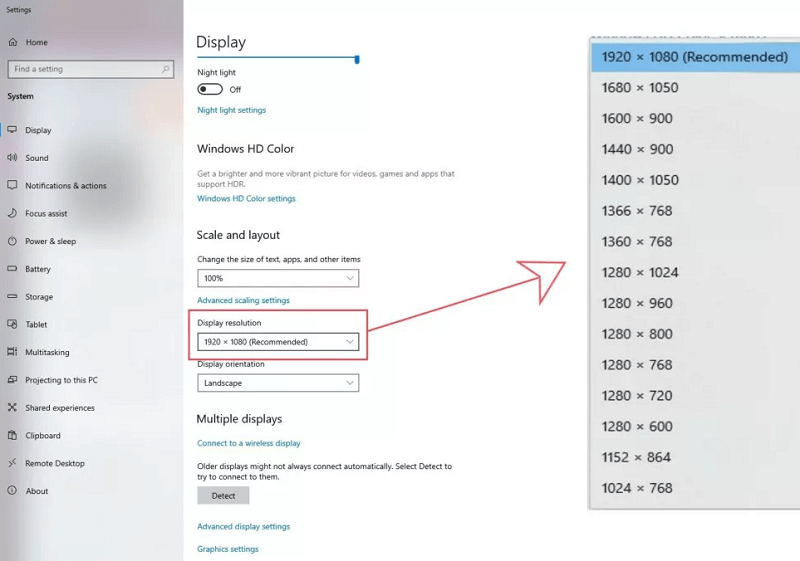
- Continuați să reduceți rezoluția până când Valorant începe să lucreze pe computer. Dacă Valorant nu se va lansa pe PC nici măcar după reducerea rezoluției, treci la următoarea soluție.
Remedierea 5: actualizați driverul de grafică (recomandat)
Majoritatea problemelor legate de jocuri, inclusiv Valorant care nu se lansează pe PC, există din cauza graficii învechite și a altor drivere. Prin urmare, actualizarea driverului vă poate rezolva aproape sigur problema.

Puteți actualiza driverele fără probleme utilizând software de încredere precum Bit Driver Updater. Software-ul Bit Driver Updater actualizează toate driverele instalate în prezent cu un singur clic.
Pe lângă actualizările automate cu un singur clic ale driverelor, se mândrește cu o mulțime de alte funcții, cum ar fi programarea scanării, accelerarea vitezei de descărcare a driverelor, backup și restaurarea driverelor.
Următorul este linkul pentru a descărca și a încerca acest software incredibil.
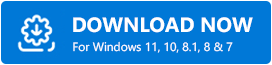
După descărcarea software-ului și instalarea acestuia pe dispozitiv, așteptați câteva secunde până când scanarea este finalizată. Odată ce scanarea se încheie, toate driverele învechite sunt listate pe ecran. 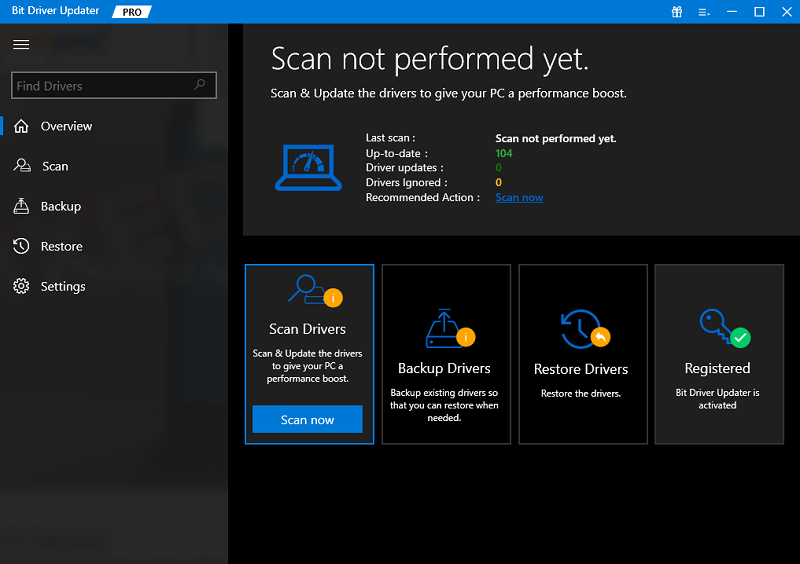
Puteți să parcurgeți toate driverele enumerate și săactualizați toate aceste drivere cu un singur clic pe butonul pentru a face acest lucru.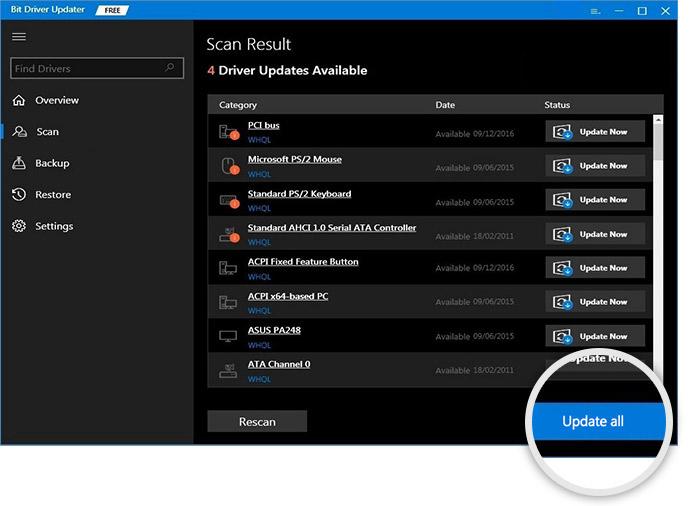
Există, de asemenea, o opțiune Actualizare acum pentru a actualiza doar driverul grafic. Cu toate acestea, considerăm că este mai bine să actualizăm toate driverele, deoarece îmbunătățește performanța computerului.
Citiți și: Cum să remediați eroarea „Driverul grafic prăbușit” Valorant {Sfaturi rapide}
Remedierea 6: Asigurați-vă că instanța Valorant nu rulează în fundal
Uneori, o instanță Valorant poate fi deja deschisă din sesiunea anterioară de joc. Prin urmare, Valorant nu va porni pe computer. Ar trebui să verificați și să închideți instanța Valorant de fundal pentru a remedia problema. Următoarele sunt instrucțiunile pentru a face acest lucru.
- Faceți clic dreapta pepictograma Windows și selectați Managerde activități din opțiunile din meniul de pe ecran.
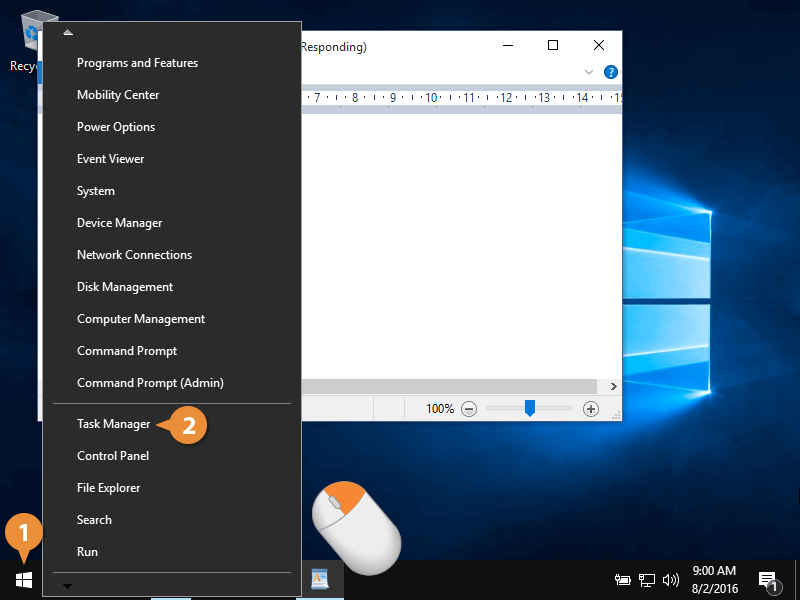
- Derulați în jos pentru a găsi și faceți clic dreapta peValorant.exe.
- Acum, puteți alege Terminare activitate din meniul contextual.
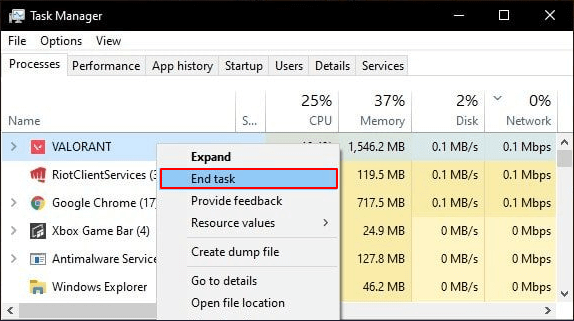
- Ieșiți din Task Manager și lansați Valorant pentru a verifica dacă se lansează sau nu pe computerul dvs. Dacă Valorant nu se lansează nici măcar după ce ați urmat pașii de mai sus, încercați următoarea soluție.
Remedierea 7: Încercați să modificați setările de rețea
Valorant are nevoie de o conexiune la internet pentru a se lansa și a funcționa fără probleme. Prin urmare, setările de rețea proaste sau inadecvate pot fi un motiv pentru care Valorant nu va porni pe computerul dvs. Astfel, puteți urma acești pași pentru a reseta setările de rețea pentru a rezolva problema.
- Lansați panoulSetări (puteți face acest lucru folosind comanda de la tastatură Windows+I).
- Acum, faceți clic pe setarea Rețea și Internet pentru a o deschide.
- Selectați Setări avansate de rețea pentru a le vizualiza.
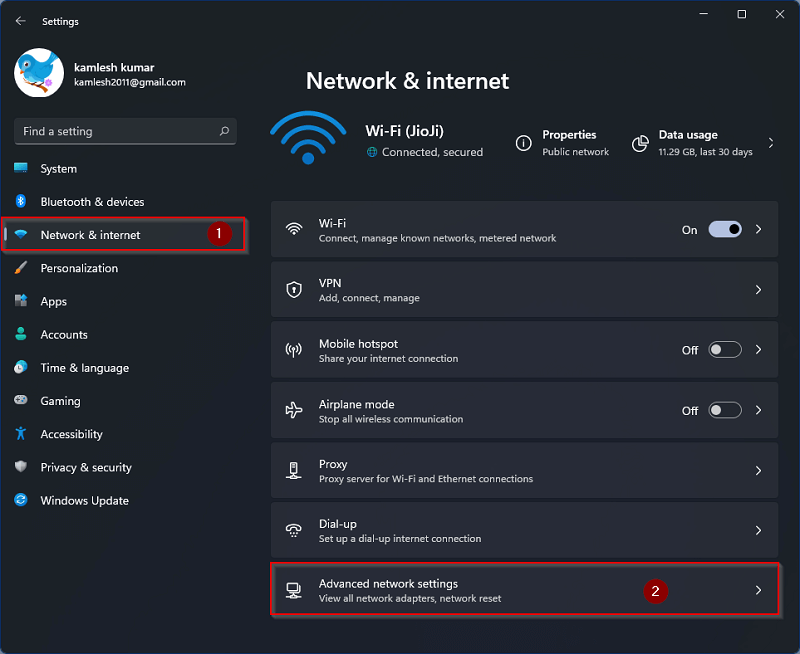
- Acum, alegețiResetare rețea din secțiunea Mai multe setări.
- Faceți clic pe butonul Resetare acum .
- După finalizarea resetarii rețelei, verificați dacă problema de nelansare a Valorant este rezolvată. Încercați următoarea remediere dacă problema persistă.
Citește și: Crusader Kings 3 se prăbușește și nu se lansează
Remedierea 8: Activați TPM 2.0 și UEFI Secure Boot (Numai pentru utilizatorii Windows 11)
Pentru utilizatorii de Windows 11, este esențial să aveți TPM 2.0 și UEFI activate din BIOS-ul plăcii de bază. Fără el, Vanguard nu va rula când deschideți Valorant, ceea ce duce la prăbușirea Valorantului. Prin urmare, ar trebui să activați TPM 2.0 și UEFI Secure Boot pentru a remedia aceste probleme. Pașii pentru a face acest lucru variază de la o placă de bază la alta. Puteți verifica setările mărcii plăcii de bază pentru a afla cum să activați aceste opțiuni.
Remedierea 9: verificați integritatea fișierului jocului
Dacă fișierele esențiale ale jocului lipsesc sau sunt corupte, este posibil să întâmpinați problema de nelansare a Valorant. Prin urmare, puteți verifica integritatea fișierelor de joc prin intermediul lansatorului de joc pentru a remedia problema. Mai jos sunt pașii pentru a face acest lucru pe lansatoarele de jocuri Steam și Epic.
Pași pentru a verifica integritatea fișierelor de joc pe Steam
- Deschideți Steam.
- Selectați Bibliotecă.
- Faceți clic dreapta pe Valorant și selectați Proprietăți din meniul de pe ecran.
- Navigați la Fișiere locale și selectați opțiunea Verificați integritatea fișierelor de joc.

- Așteptați finalizarea procesului și reporniți computerul după finalizare.
Pași pentru a verifica integritatea fișierelor de joc pe Epic
- LansațiEpic.
- Selectați opțiunea Bibliotecă .
- Faceți clic pe cele trei puncte prezente lângă Valorant și alegeți Gestionațidintre opțiunile disponibile.
- Faceți clic pe opțiunea Verificare situată lângă opțiunea Verificare fișiere pentru a efectua verificarea fișierelor de joc.
- În cele din urmă, reporniți computerul.
Citiți și: Cum să remediați Resident Evil 5 care nu funcționează pe Windows 10, 8, 7 PC
Problema care nu se lansează Valorant a fost rezolvată
Acest articol a împărtășit diverse remedieri rapide și ușoare ale problemei Valorant nu se va lansa. Puteți încerca toate remediile de mai sus secvenţial sau puteți aplica direct soluția foarte recomandată (actualizarea driverului prin Bit Driver Updater) pentru a rezolva problema.
În cazul oricăror întrebări/confuzii/sugestii despre acest articol, nu ezitați să ne scrieți un comentariu. Am fi mai mult decât bucuroși să vă ajutăm.
